易家知识网(易家电子)ejdz.cn
COPYRIGHT © 2023
渝ICP备20008086号-17
 渝公网安备50010702505138号
渝公网安备50010702505138号
Disney+支持设置PIN码,从而帮助用户保护观看隐私,那具体怎么设置账号PIN码?下面分享给大家详细的操作步骤,一起来了解一下。

1、打开Disney+点击「登录LOG IN」
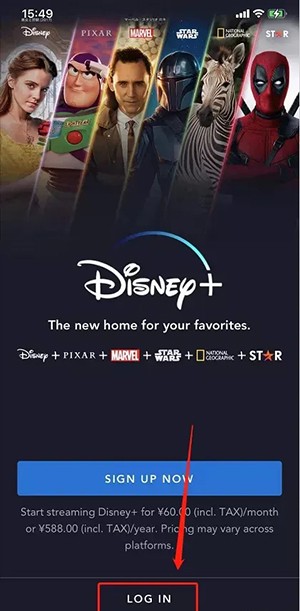
2、输入账号点击「继续CONTINUE」
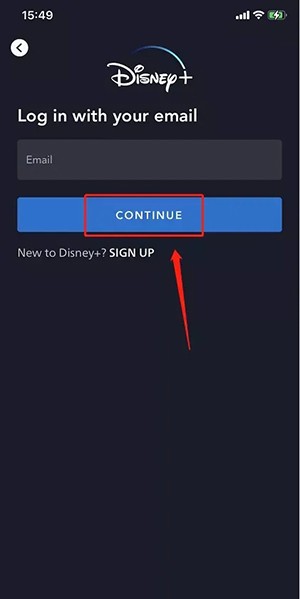
3、输入密码点击「登录LOG IN」
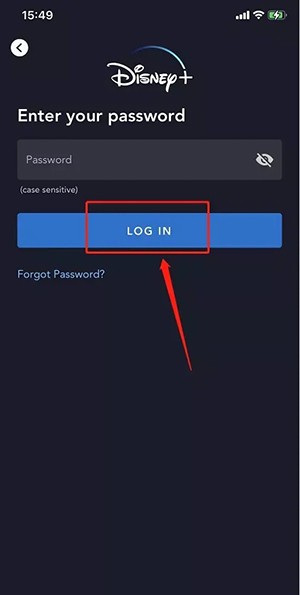
4、点击「编辑用户档案」
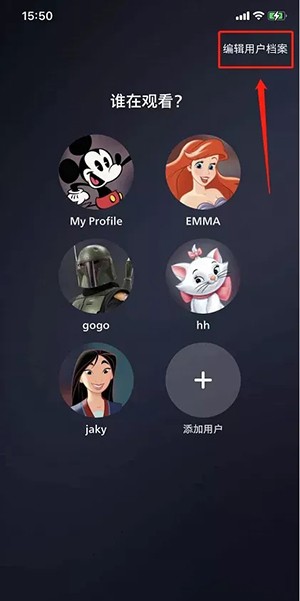
5、点击「编辑」
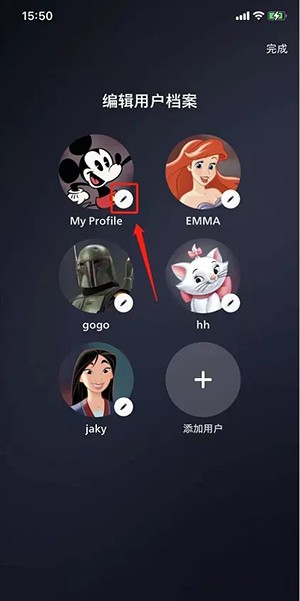
6、点击「用户档案PIN码」
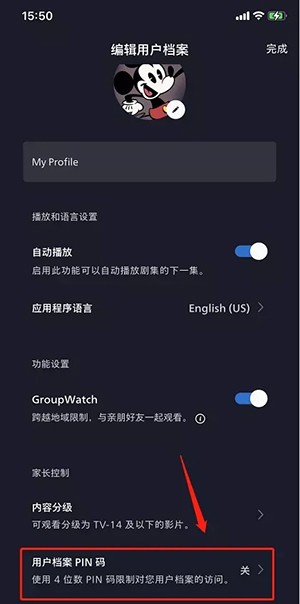
7、输入本账号密码点击「继续」
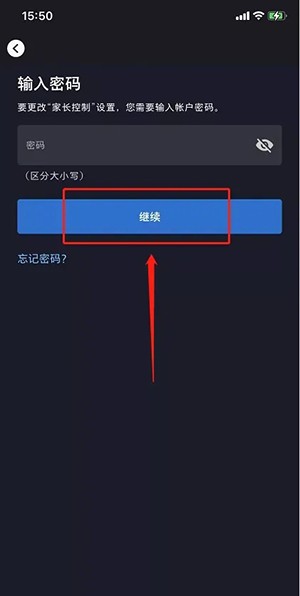
8、打勾后输入「4位PIN码」再点击「保存」
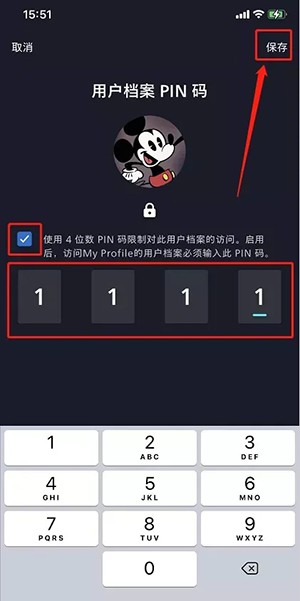
9、点击「完成」即可。
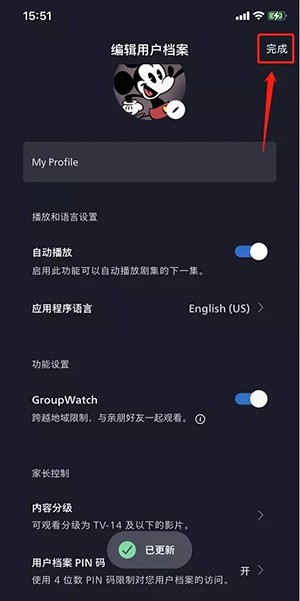
10、可以看到设置好PIN码的使用者头像下方会出现锁,点击「头像」登入
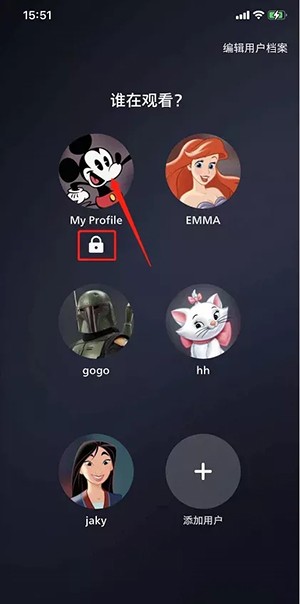
11、输入4位PIN码
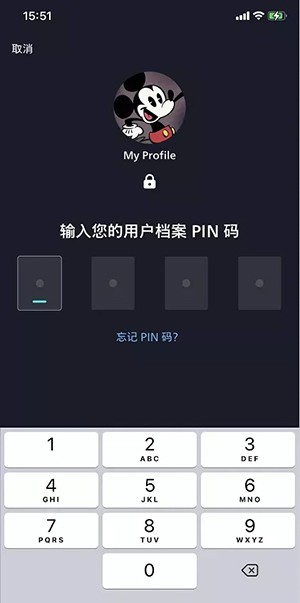
12、使用者登入成功
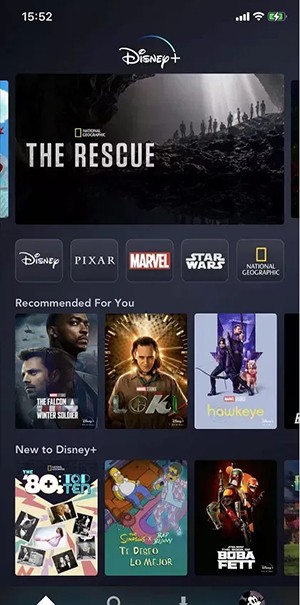
暂无评论,期待你的妙语连珠
已收到!
我们将尽快处理。